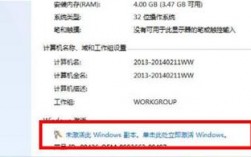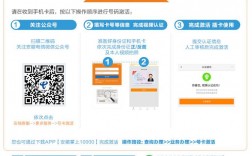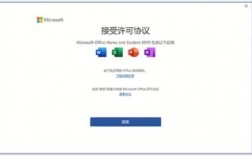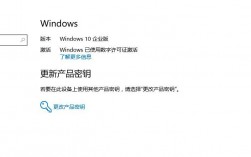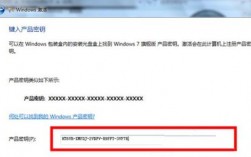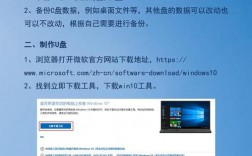激活Windows 10系统是许多用户在安装或重装系统后面临的一个重要步骤,本文将详细介绍三种有效的激活方法,包括使用激活码、激活工具以及CMD命令行激活方式,通过这些方法,用户可以根据自己的需求和实际情况选择最适合的激活途径,以下是详细内容:
一、使用激活码激活Win10
使用激活码激活Win10是最常见且官方推荐的方法之一,以下是具体步骤:
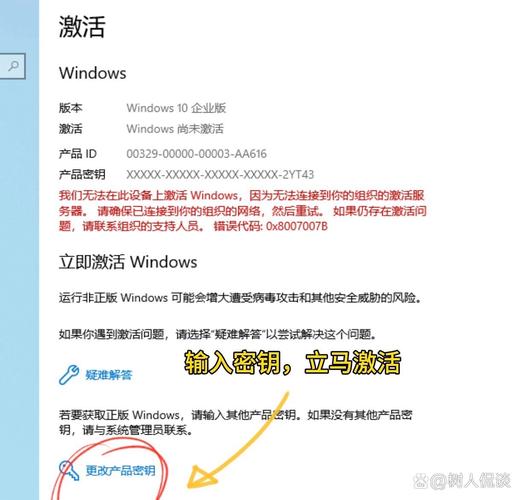
1. 查看当前激活状态
步骤:按下“WIN+R”组合键,打开运行对话框,输入slmgr.vbs xpr,点击确定,可以查看当前系统的激活信息。
2. 获取激活密钥
专业版密钥:W269NWFGWXYVC9B4J6C9T83GX
企业版密钥:NPPR9FWDCXD2C8JH872K2YT43
家庭版密钥:TX9XD98N7V6WMQ6BX7FGH8Q99
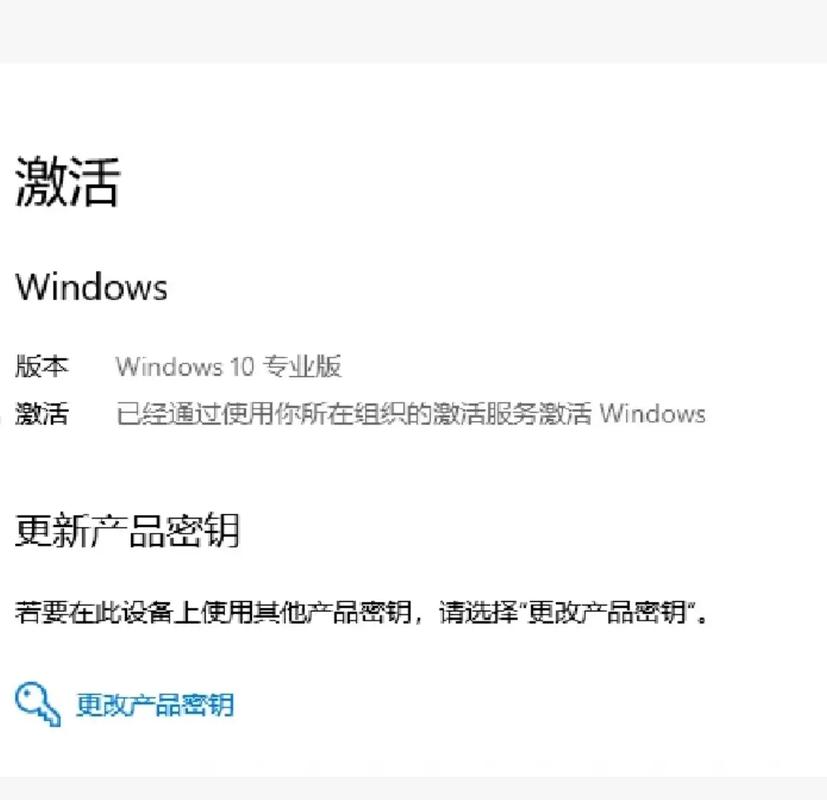
3. 输入激活密钥
步骤:在桌面找到“计算机”图标,右键选择“属性”,在计算机属性页的最下方有激活信息,如果没有激活,请点击“立即激活Windows”,在接下来的页面中输入上述对应的激活密钥,点击“下一步”即可完成激活。
二、使用激活工具激活Win10
对于不熟悉命令行操作的用户,使用激活工具是一种简便快捷的方式,以下是具体步骤:
1. 下载并安装KMSpico
步骤:访问可靠的下载网站,下载KMSpico激活工具,解压后以管理员身份运行安装程序,按照提示完成安装,安装路径保持默认即可。
2. 使用KMSpico激活
步骤:安装完成后,打开KMSpico工具,点击界面中的红色按钮开始激活,等待片刻,系统会自动完成激活过程。
三、使用CMD命令行激活Win10
对于高级用户,可以使用CMD命令行进行激活,以下是具体步骤:
1. 以管理员身份进入CMD
步骤:按下“WIN+R”组合键,输入cmd,右键选择“以管理员身份运行”。
2. 输入激活命令
步骤:在CMD窗口中依次输入以下命令,每输入一条命令后按回车键确认:
slmgr /ipk VK7JGNPHTMC97JM9MPGT3V66T slmgr /skms kms.loli.best slmgr /ato
3. 验证激活状态
步骤:再次输入slmgr.vbs xpr命令,查看激活状态,如果显示“永久激活”,则表示激活成功。
四、注意事项
1. 安全性
提醒:从非官方渠道获取的激活码或工具可能存在安全风险,建议仅在必要时使用,并确保来源可靠。
2. 法律合规性
提醒:公司使用需要激活的Windows系统时,务必购买正版密钥或系统,避免诉讼风险,个人用户在使用激活工具时也应注意遵守相关法律法规。
3. 备份数据
提醒:在进行任何系统操作前,建议备份重要数据,以防意外情况导致数据丢失。
五、常见问题解答(FAQs)
Q1: 如何查看Windows 10是否已经激活?
A1: 按下“WIN+R”组合键,输入slmgr.vbs xpr,点击确定,可以查看当前系统的激活信息,如果显示“永久激活”,则表示系统已激活。
Q2: 如果激活失败怎么办?
A2: 如果激活失败,可以尝试以下几种方法:
确保输入的激活码正确无误。
检查网络连接是否正常。
尝试重启电脑后再进行激活。
如果仍然无法激活,建议联系微软客服或专业人士寻求帮助。
通过以上三种方法,用户可以有效地激活自己的Windows 10系统,享受其全部功能,希望本文能对您有所帮助。